Leer hoe u de functie Auto HDR in Windows 11 kunt uitschakelen of inschakelen om de reguliere SDR-inhoud te verbeteren.
Als uw monitor HDR ondersteunt, kunt u de HDR-functie eenvoudig in Windows 11 inschakelen met behulp van de instellingen. Eenmaal ingeschakeld, zien alle HDR-inhoud, inclusief video’s en games, er veel beter uit in vergelijking met de reguliere SDR-kijkervaring. Hoe zit het echter met de reguliere SDR-inhoud? Wanneer de HDR-functie is ingeschakeld, ziet de SDR-inhoud er misschien niet goed uit met onregelmatige of afgewassen kleuren. Als je bijvoorbeeld een indie-game of een oudere AAA-titel speelt, zijn de kansen dat IT ondersteunt HDR erg laag. In dat geval maakt het inschakelen van HDR het spel er erg uit.
Om dit soort problemen aan te pakken, kocht Microsoft een van de populaire Xbox-functies genaamd” Auto HDR “in Windows 11. Wanneer ingeschakeld, probeert Windows 11 het SDR-inhoud te verbeteren bij gebruik van HDR. src=”https://i0.wp.com/windowsloop.com/wp-content/uploads/2021/07/quick-settings-in-windows-11-060721.jpg?w=1100&ssl=1″>
In deze snelle en gemakkelijke gids, laat me de stappen zien om de stappen te schakelen gestart.
Voordat u begint
de functie HDR moet worden ingeschakeld om auto HDR in Windows 11 in te schakelen of uit te schakelen.
Auto HRD in of uitschakelen in Windows 11 met behulp van instellingen
Auto HDR aan of uit systeem-brede is vrij eenvoudig. Je hoeft alleen maar een optie te schakelen en je bent klaar om te gaan. Hier is hoe.
Open de app instellingen door te drukken op de”Windows-toets + i”sneltcut.go naar het” System “>” display “Page. Klik op de” graphics graphics “optie. De”Auto HDR”Toggle. Sluit De instellingen-app. Met dat, hebt u de Auto HDR-status in Windows 11 .
gedetailleerde stappen (met screenshots)
Eerst hebt u moeten openen, moeten we de app-app openen. Om dat te doen, drukt u op de”Windows-toets + i”snelkoppeling of klik op het pictogram”Netwerk”op de TaskBar System Tray en klikt u vervolgens op het pictogram”Instellingen”(versnelling) in het FLYOUT-menu Snelle instellingen.
Zodra het opent, klikt u op de rechterkant van het rechtspaneel. width=”1024″height=”650″src=”https://i0.wp.com/windowsloop.com/wp-content/uploads/2021/12/open-display-settings-in-window” graphics “optie.
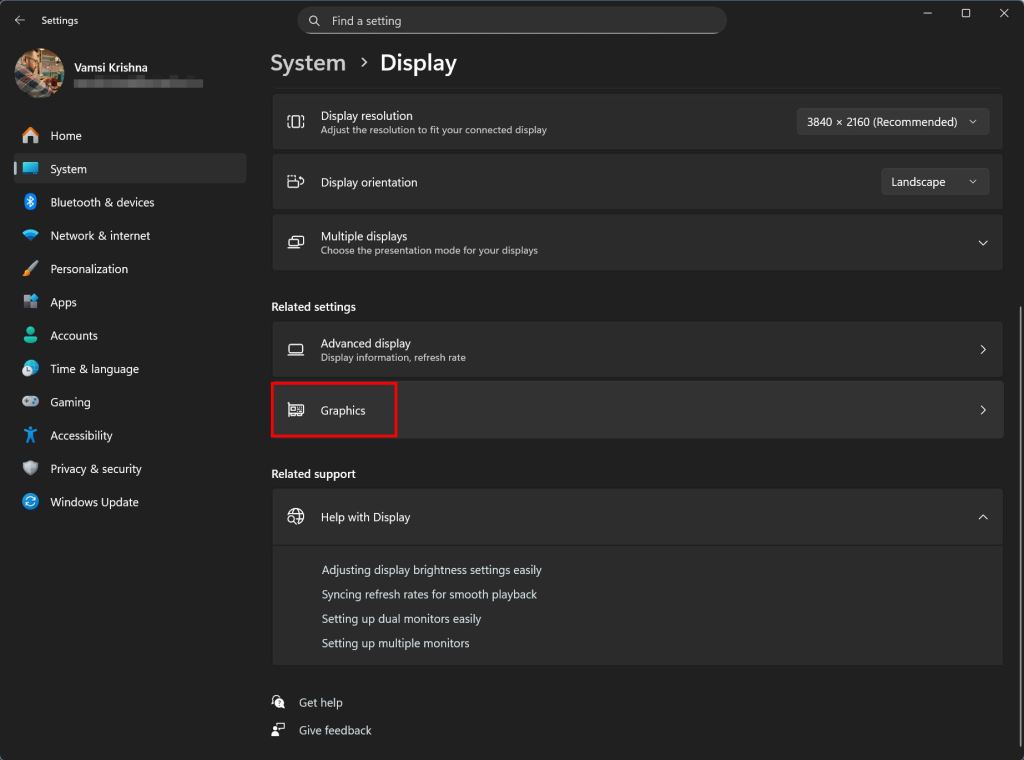
11 .
Schakel Auto HDR in in: Schakel de Auto HDR Toggle in. Schakel Auto HDR uit : Schakel de Auto HDR Toggle uit.
OPMERKING : Als de Auto HDR-optie grijs is, moet u HDR in Windows 11 src=”https://i0.wp.com/windowsloop.com/wp-content/uploads/2022/04/enable-auto-hdr-windows-11-310725.jpg?Resize=1024%2C760&ssl=1″>
Eindelijk de settings app. Voor specifieke apps
Als alternatief kunt u ook Auto HDR in-of uitschakelen voor specifieke apps, in plaats van het systeembrede. Als een of meer apps of videogames bijvoorbeeld niet met HDR werken, kunt u HDR uitschakelen voor die specifieke app of game. Hier is hoe.
Open de” instellingen “App.Go voor het” System “Page. Klik op” Display .”Klik op de optie” Graphics “HDR : Schakel de”Auto HDR”Toggle. Close de instellingen-app uit. App. Zodra het wordt geopend, gaat u naar het tabblad” System “op de zijbalk en klikt u vervolgens op de optie” display “.
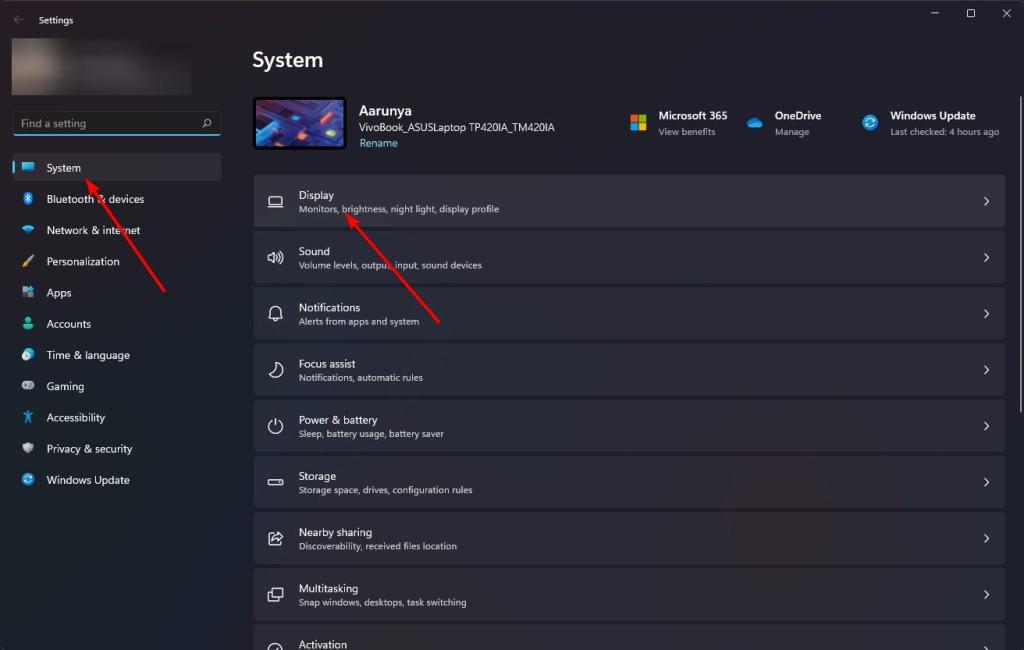
in de”Display”Pagina, scroll down en klik op de” Graphics”. De sectie”Gerelateerde instellingen”.
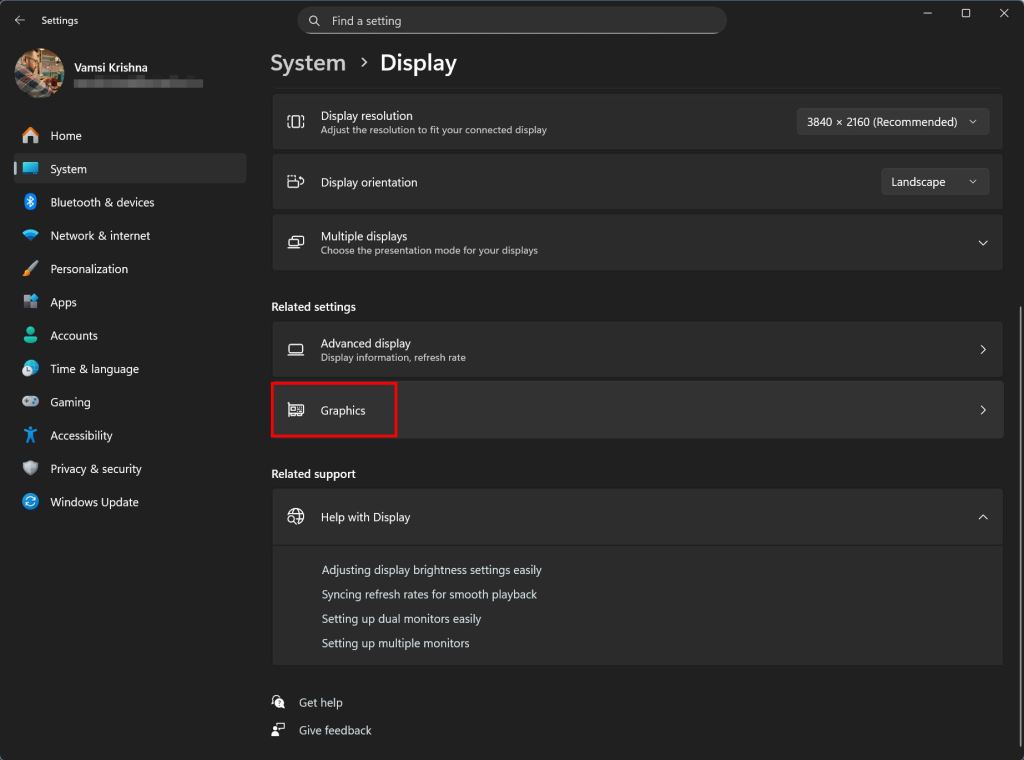
nu, scroll naar de” Custom Sections De app-naam waarvoor u de optie Auto HDR wilt besturen.
Voer nu het volgende uit om Auto HDR in of uit te schakelen voor die specifieke app in Windows 11.
Schakel Auto HDR in voor een specifieke app : Schakel de”Auto HDR”Toggle. width=”1024″ height=”760″ src=”https://i0.wp.com/windowsloop.com/wp-content/uploads/2022/04/enable-auto-hdr-for-specific-app-windows-11-310725.jpg?resize=1024%2C760&ssl=1″>
That is all. Daarmee heb je de Auto HDR-status voor die specifieke app in Windows 11 gewijzigd.
–
Dat is alles. Het is zo eenvoudig om Auto HDR in Windows 11 in of uit te schakelen. Als u vragen hebt of hulp nodig hebt, reageert u hieronder. Ik zal graag helpen.
update : de tutorial is bijgewerkt om de wijzigingen in de nieuwere versies van Windows 11 weer te geven en om de stappen en taal te vereenvoudigen.